Under Admin > Mine indstillinger kan den enkelte bruger bestemme over dele af SkoleIntra. Her indstilles
- Indstillinger for personlig forside
- Påmindelser
- Signatur
- Emner pr. side
- Internetkalendere
- Beskedindstillinger
- Adgang til filer i skyen
- Nedlæg røde flag
Min forside |
Under menupunktet Admin > Mine indstillinger > Indstillinger for personlig forside kan den enkelte bruger fastlægge, om PersonaleIntra skal starte med at vise skolens forside, brugerens forside eller fællesnettets forside.
Den enkelte bruger kan sammensætte sin personlige forside på et utal af måder. Følgende indstillingsmuligheder er til rådighed:
- Forsidens elementer
- Indstillinger
- Abonnementer
Der er valgmulighed mellem mange elementer på den personlige forside, og de enkelte elementer kan arrangeres efter behag. Man arrangerer sin forside ved at flytte elementer over i henholdsvis venstre og højre spalte af forsiden.
Der kan vælges mellem følgende elementer:
| Profil | Her kan læreren se de oplysninger om navn, adresse, telefonnummer og e-mailadresse, som er lagt ind i PersonaleIntra. Desuden er der en angivelse af de oplysninger om læreren, som offentliggøres. |
| Huskeliste | I huskelisten vises oplysninger om beskeder, huskesedler, vikartimer, møder og interne kurser. |
| Skolekom | Her viser flagene, om der er ulæste breve i mailbox eller konferencer på brugeren Skolekom-skrivebord. Flagene opdateres ikke automatisk. Klik på opdater-ikonen |
| Kalender | Listen indeholder de kommende aktiviteter i kalenderen. Brugeren bestemmer selv hvor mange aktiviteter, der skal vises. |
| Samlemapper | Her kan man få adgang til de nyeste dokumenter i de samlemapper, som læreren har adgang til. |
| Reservationer | Listen giver et hurtigt overblik over de emner, som brugeren har reserveret for de nærmeste 1 - 10 dage. |
| Transportmappe | Her kan brugeren lægge filer, som man ønsker af have adgang til både hjemme og i skolen. |
| Links | Listen kan indeholde henvisninger til websteder, som brugeren ofte besøger. |
| Nyhedstjenester | Brugeren kan abonnere på én eller flere nyhedstjenester. |
| Klasselogbøger | Her bliver man adviseret om nye noter i klasselogbøger. |
| Debatfora | Her kan man se, om der er kommet nye indlæg i PersonaleIntras debatrum. |
| Billede | Man kan vælge at få vist et billede på den personlige forside. |
| Dagbøger | Ved at abonnere på dagbøger kan man let følge med i, hvornår der kommer nye noter. |
| Logbøger | Man kan se datoen for seneste note i udvalgte logbøger. |
| Dokumentmapper | Her er der links til de nyeste dokumenter i udvalgt mapper i dokumentarkivet. |
| Skema | Hvis dette element vælges, vises lærerens skema på Min forside. |
| Blogs | Viser links til de nyeste indlæg i lærernes blogs. |
| Arbejdsrum | Links til de arbejdsrum, som læreren har adgang til. |
| Åben mappe | Hver medarbejder har en åben mappe, hvori vedkommende kan gemme dokumenter og billeder, som man skal kunne linke til fra fx ElevIntra og ForældreIntra (eller fra et vilkårligt site på internettet). Mappen er ubeskyttet, så alle internetbrugere kan i princippet få adgang til dokumenterne i denne mappe. Den åbne mappe egner sig derfor ikke til fortrolige oplysninger. |
| Ulæste kontaktbogsnoter | Her ser man en liste over de noter i ForældreIntras kontaktbøger, som den aktuelle bruger endnu ikke har læst. Oversigten rummer kun noter, som vedkommende har adgang til at læse. Listen viser oprettelsesdatoen samt navn og klasse på den elev, som noten drejer sig om. Klikker man på elevens navn, åbnes kontaktbogen for den valgte elev. |
Under Indstillinger foretages en række grundlæggende valg, bl.a. kan man vælge forsidebillede og bestemme visning af aktiviteter og dokumenter i samlemapper.
Man vælger selv hvilke nyhedstjenester, klasselogbøger, debatfora, dagbøger, logbøger og dokumentmapper, som man ønsker at holde øje med på den personlige forside. Det sker ved under menupunkterne Abonner på....
Påmindelser |
Første gang i hver session man åbner skolens forside, kan man blive påmindet om ting, man skal huske. Påmindelserne vises i en dialogboks med links til de relevante emner. Man kan blive påmindet om:
- Ulæste beskeder
- Møder og aktiviteter
- Reservationer
- Interne kurser
- Vikartimer
- Gårdvagter/tilsyn
- Ubesvarede spørgeskemaundersøgelser
- Nye tilmeldinger
- Huskesedler
- Ulæste kontaktbogsnoter
- Vagt ifølge vagtbogens vagtskema
Påmindelser kan til- og fravælges under Admin > Mine indstillinger > Påmindelser. De enkelte delområder kan til- og fravælges efter behov, således at brugeren selv har stor indflydelse på, hvad der adviseres om.
Man kan bestemme, hvor tit man ønsker at blive påmindet og aktuelle ting:
- En gang pr. session
- En gang pr. dag
- Aldrig
Brugeren kan desuden vælge imellem, om der skal påmindes om alle ulæste noter uanset forældrenes markeringer fra klasser, hvis kontaktbøger brugeren har adgang til, eller om der kun skal påmindes om ulæste noter, som forældrene har markeret som relevante for vedkommende medarbejder.
Signatur |
Hvis brugeren ønsker, at der automatisk skal tilføjes en underskrift eller lignende under vedkommendes beskeder i SkoleIntras beskedsystem, så kan man oprette signaturen under Admin > Mine indstillinger > Signatur. Signaturens maximale længde er 255 tegn. Man nulstiller signaturen ved at slette teksten i feltet herunder.
Emner pr. side |
Der vises normalt 17 emner pr. side i de lister, der vises sideopdelt, fx i beskedoversigten, i klasseloggen og i elevens mappe. Hvis man for det meste arbejder ved en stor skærm, kan det være ønskeligt at ændre denne standardindstilling, så man kan se flere linjer ad gangen.
Internetkalendere |
Denne side åbner mulighed for at man kan få dannet en url, som henter data fra en personlig kalender i SkoleIntra. Urlen kan indsættes i en kalender, som fx. Google Kalender, Microsoft Outlook osv. og man kan på denne måde synkronisere sin SkoleIntra kalender med kalenderen i fx. Google.
Ved at bruge en internetkalender som mellemstation kan du få adgang til SkoleIntra-kalenderen på din smartphone.
Læs mere om synkronisering af kalender til en internetkalender her.
Beskedindstillinger |
Hvis skolens intranet er en del af et Fællesnet eller Områdenet vil det være muligt at få vist beskeder fra Fællesnettets/Områdenettets beskedsystem i indbakken på skolens intranet under Samarbejde > Beskeder.
Man kan vælge, at man kun vil se beskeder fra det lokale intranet i sin indbakke. Hvis man vælger også at se beskeder fra Fællesnettet/Områdenettet vil indbakken også vise indgående beskeder fra disse - vist med forskelligt farvede kuverter.
Hvis man vil læse og svare på en sådan besked klikker man op beskedens titel og der oprettes derefter forbindelse til beskedsystemet på Fællesnettet/Områdenttet, hvor man kan læse/svare/slette osv.
Adgang til filer i skyen |
SkoleIntra kan snakke samme med cloud-tjenester, så man kan hente og gemme filer i skyen. I første omgang er der lavet en integration til Dropbox, men det er tanken, at der senere skal kunne tilbydes integration til andre cloud-tjenester. For at få adgang til Dropbox fra SkoleIntra kræves naturligvis, at brugeren først opretter en konto hos Dropbox. Dernæst skal brugeren give tilladelse til, at SkoleIntra må få adgang til Dropbox-kontoen. Det gøres under Admin > Mine indstillinger > Adgang til filer i skyen.
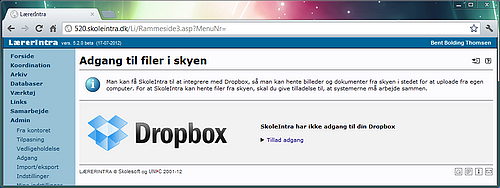
For at få give SkoleIntra adgang til filer i Dropbox skal brugeren klikke på linket Tillad adgang. Derved åbnes en side hos Dropbox, hvor brugeren bliver bedt om at indtaste sit brugernavn og sin adgangskode til Dropbox. Når disse oplysninger er indtastet, skal man klikke på Allow for at give SkoleIntra adgang til filerne i Dropbox.
Når brugeren har godkendt integrationen, vil Dropbox automatisk dukke op som en valgmulighed, hvor man vælger filer, fx i fotoalbum og i dialogboksen til valg af billeder. I dokumentarkiver, billedarkiver og samlemapper er der desuden mulighed for at kopiere eller flytte filer til Dropbox.
SkoleIntra har adgang til en delt mappe i Dropbox ved navn Apps > SkoleIntra. Mappen oprettes automatisk, når man tillader at SkoleIntra må tilgå Dropbox. Mappen vil derfor være tom umiddelbart efter, at man har givet adgang til Dropbox.
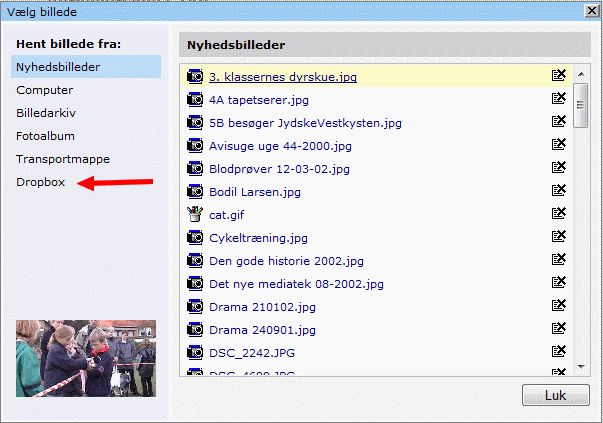
Hvis man senere ønsker, at SkoleIntra ikke længere skal have adgang til Dropbox, går man igen til Admin > Mine indstillinger > Adgang til filer i skyen, og her klikker man på linket Ophæv adgang.
Nedlæg røde flag |
I SkoleIntra benyttes røde flag til at signallere, at emner er ulæste. Medarbejderne har mulighed for under Admin > Mine indstillinger > Nedlæg røde flag at fjerne evt. røde flag inden for udvalgte områder uden at skulle åbne hver enkelt post for sig. Medarbejderne kan nedlægge flag følgende steder:
- Beskeder
- Dokumenter
- Dagbøger
- Kontaktbøger
- Nyt fra...
- Debatforum
- Elevernes logbøger
Funktionen er tænkt anvendt i specielle tilfælde, hvor det giver mening at starte på en frisk med et ryddet skrivebord uden at skulle åbne og lukke hver eneste post. I historikken vises brugerens navn ikke, hvis flaget er nedlagt, uden at emnet har været åbnet.